win10将文件夹固定到快速访问的方法
时间:2024-05-07 15:54:11作者:极光下载站人气:263
电脑是我们办公必须要使用到的一个设备,我们常常通过电脑进行各种软件的安装使用,以及还会将我们需要的一些文件进行管理和新建文件夹等,有小伙伴想要将其中的文件夹添加到快速访问中,那么我们每次想要打开该文件夹的时候,可以直接在快速访问中找到该文件夹进行点击打开就好了,我们只需要找到该文件夹右键点击,选择固定到快速访问就好了,下方是关于如何使用win10电脑将文件夹固定到快速访问的具体操作方法,如果你需要的情况下可以看看方法教程,希望对大家有所帮助。
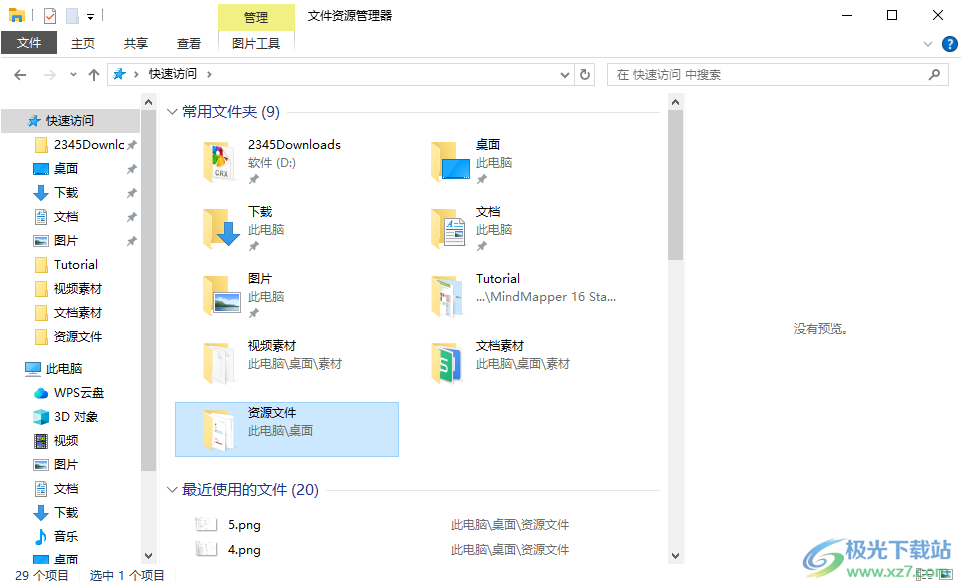
方法步骤
1.首先,我们需要在电脑桌面上将此电脑进行双击一下进入。
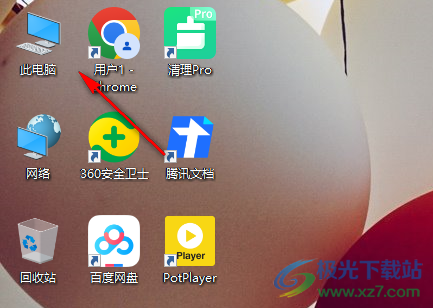
2.当我们进入到计算机页面之后,在页面的左侧位置你可以看到有快速访问等导航栏选项。
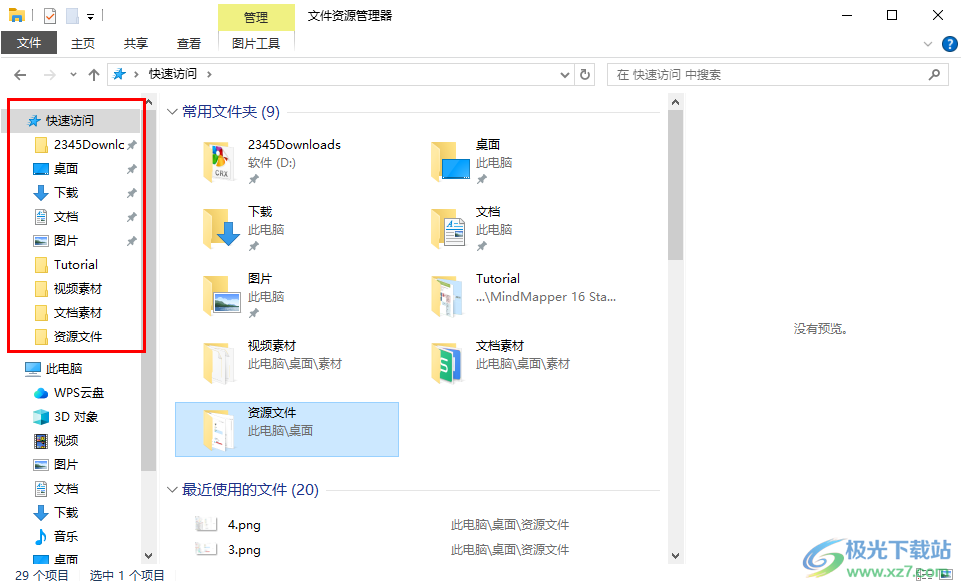
3.你可以在页面上找到自己需要固定到快速访问的文件夹,将该文件夹进行右键点击一下,在打开的菜单选项中将【固定到快速访问】选项进行点击。
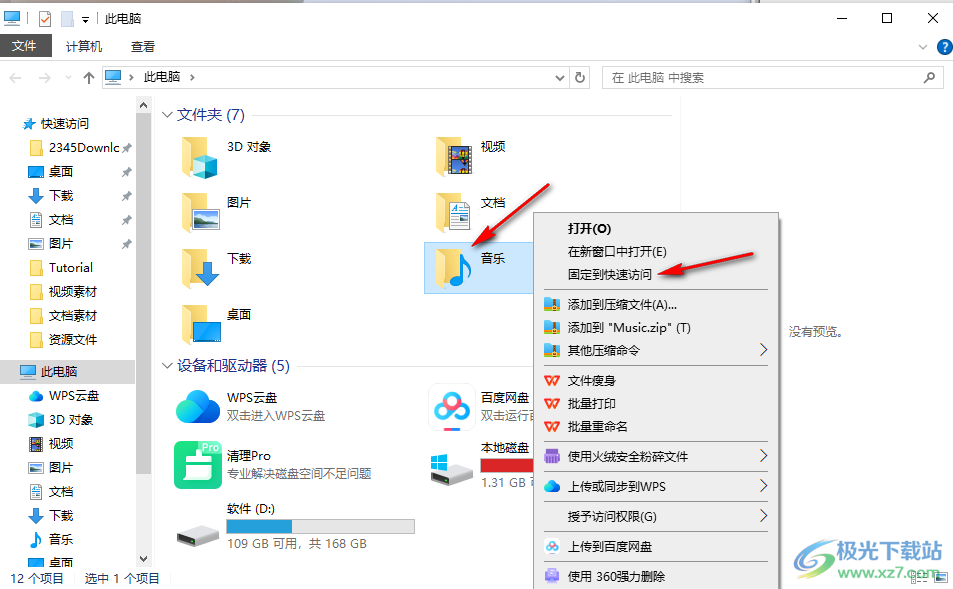
4.这时候你可以在快速访问选项的下方就可以查看到我们添加的文件夹,如图所示。
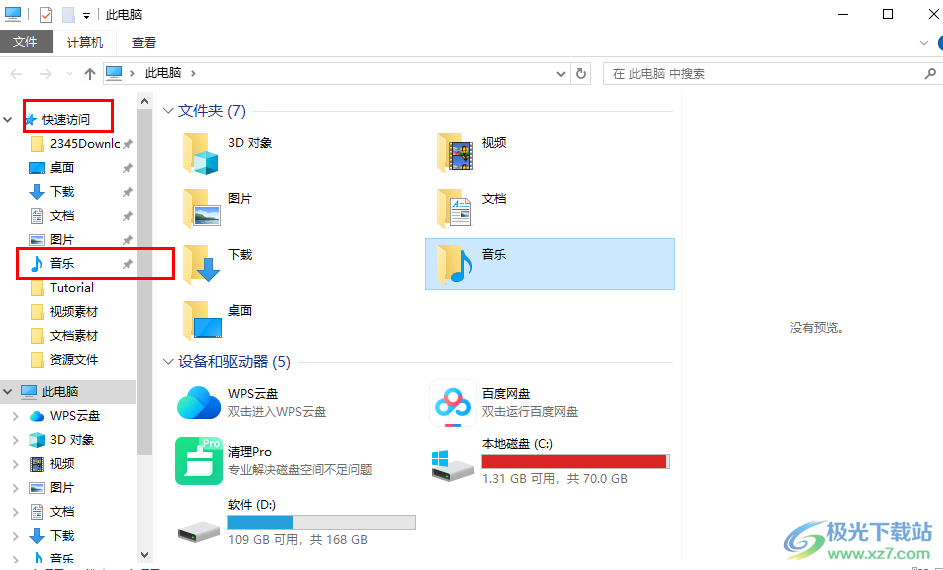
5.当你想要将该该文件夹移除快速访问时,那么我们同样是右键该文件夹,选择【从快速访问取消固定】选项就好了,如图所示。
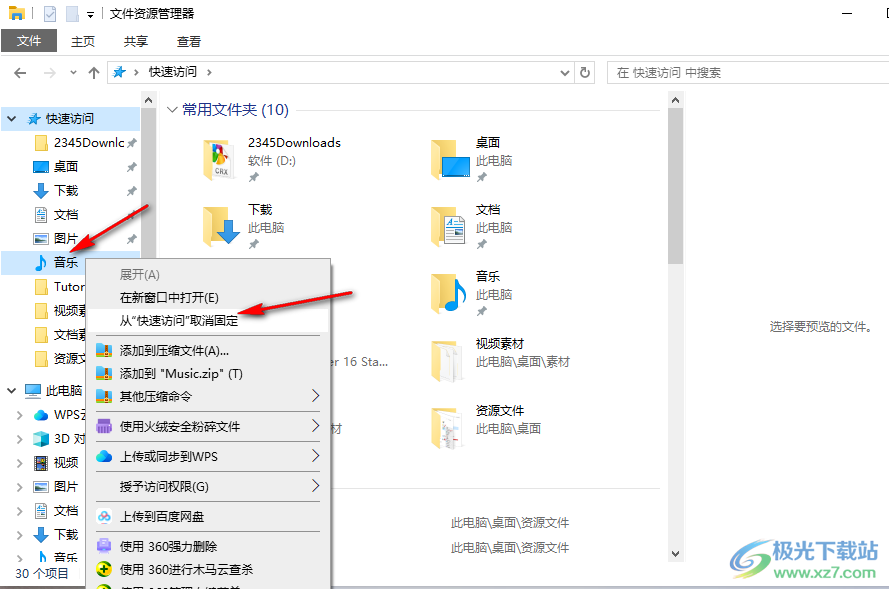
以上就是关于如何使用win10将文件夹固定到快速访问的具体操作方法,我们想要快速查看到自己需要的文件夹,那么我们可以将常用的文件夹添加到快速访问中就好了,操作的方法是很简单的,感兴趣的话可以自己操作试试。

大小:4.00 GB版本:64位单语言版环境:Win10
- 进入下载
相关推荐
相关下载
热门阅览
- 1百度网盘分享密码暴力破解方法,怎么破解百度网盘加密链接
- 2keyshot6破解安装步骤-keyshot6破解安装教程
- 3apktool手机版使用教程-apktool使用方法
- 4mac版steam怎么设置中文 steam mac版设置中文教程
- 5抖音推荐怎么设置页面?抖音推荐界面重新设置教程
- 6电脑怎么开启VT 如何开启VT的详细教程!
- 7掌上英雄联盟怎么注销账号?掌上英雄联盟怎么退出登录
- 8rar文件怎么打开?如何打开rar格式文件
- 9掌上wegame怎么查别人战绩?掌上wegame怎么看别人英雄联盟战绩
- 10qq邮箱格式怎么写?qq邮箱格式是什么样的以及注册英文邮箱的方法
- 11怎么安装会声会影x7?会声会影x7安装教程
- 12Word文档中轻松实现两行对齐?word文档两行文字怎么对齐?
网友评论